فهرست مطالب
تحریمهای اینترنتی با شکن
خیلی از سایت های ارائه دهنده خدمات اینترنی خارجی به دلیل تحریم های وضع شده به کشورمان دسترسی ایرانیان را به صفحه خود محدود کرده اند. در این بین یک شرکت دانش بنیان توانسته سرویسی راه اندازی کند که بتوان اینگونه سایت ها را دور زد و به راحتی از خدمات آنها استفاده کرد. در ادامه با بررسی و آموزش نصب این سرویس با ما همراه باشید.
شکن چیست؟
اولین سوالی که به ذهن میرسد این است که شکن چیست؟ در واقع «شکن» یک تحریمشکن ایرانی است که با استفاده از تکنولوژی دیاناس و بدون نیاز به نصب نرمافزار تحریمِ سایتهای خارجی علیه ایران را بیاثر میکند. شما با استفاده از شکن میتوانید سایتهای تحریمی (که فیلتر نیستند) را باز کنید.سایتهای تحریمی سایتهایی هستند که مالکان و صاحبان آنها اجازهی دسترسی کاربران ایرانی را به آنها نمیدهند.سایتهای تحریمی در حوزههای متفاوتی هستند که از جملهی آنها میتوان به این دسته از سایتها اشاره کرد: سایتهای علمی و تحقیقاتی، بازیهای آنلاین و شبکهای، درایورها و نرمافزارها، سایتهای هنری، سایتهای تجاری و فروشگاهها، کتابخانههای آنلاین و …
آیا شکن پولی است؟
شرکت بنیان رایان سامانه، استفاده از شکن را برای مصارف خانگی به عنوان یک پروژهی عامالمنفعه رایگان در نظر گرفته است و هزینههای آن از طریق حمایتهای مردمی تامین میشود. اما اشخاصی که از شکن استفادههای گروهی یا تجاری میکنند (هرگونه استفادهای که به درآمدزایی منجر میشود) میبایست هزینهی آن را پرداخت کنند. بنابراین استفادهی شرکتها، گیمنتها، دیتاسنترها و برنامهنویسان حرفهای از شکن مشمول هزینه است.
چگونه بفهمیم سایت مورد نظر در شکن پشتیبانی می شود؟
در سایت شکن بخشی با عنوان «بررسی یا گزارش تحریم» در نظر گرفته شده است. شما میتوانید نشانی سایت مورد نظر خود را در این بخش وارد کنید و پس از لحظاتی، شکن به شما پاسخ میدهد که آیا سایت موردنظر شما تحت پشتیبانی شکن هست یا خیر.
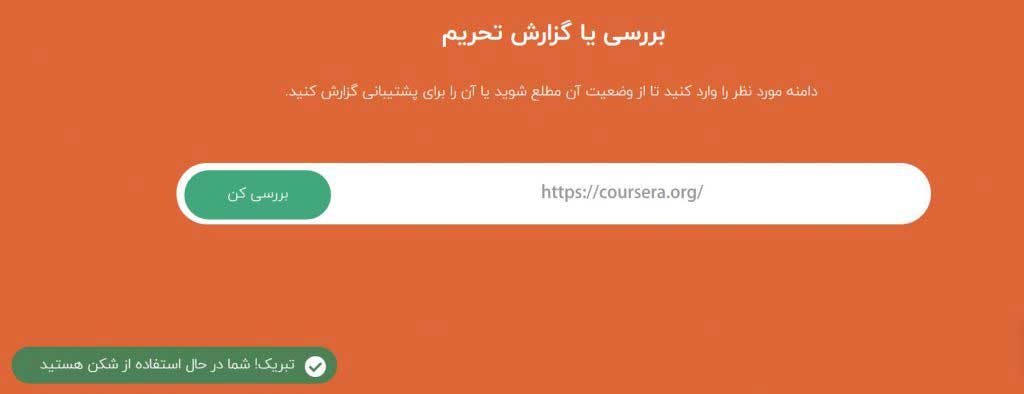
همچنین اگه سایت مورد نظر شما توسط شکن پشتیبانی نشود در همین بخش سایت شما بررسی می شود و اگر مانعی وجود نداشته باشد آن را در فهرست سایتهای پشتیبانی شده قرار میدهد.
آیا شکن بر سایت های نیم بها تاثیر می گذارد؟
خیر ، یکی از ویژگیهای مهم شکن این است که تغییری در مسیر ترافیک غیرتحریمی شما ایجاد نمیکند و بنابراین دسترسی شما به سایتهای داخلی بدون هیچ تغییری با همان هزینههای قبلی محاسبه میشود.
چرا شکن؟
عدهای برای دسترسی به سایتهای تحریمی از فیلترشکن یا ویپیان استفاده میکنند. استفاده از این ابزارها علاوه بر کندی سرعت، از لحاظ امنیتی نیز برای شما مشکل ایجاد میکند؛ چرا که کل ترافیک اینترنت مصرفی به یک سرور ناشناخته در خارج از کشور منتقل میشود و شما نمیدانید برای این ترافیک در این مسیر چه اتفاقاتی میافتد. اما در شکن با استفاده از تکنولوژی DNS تنها ترافیک تحریمی شما به سرورهای عبور از تحریم میروند. علاوه بر این در هنگام استفاده از شکن، فیلترینگ داخل کشور به قوت خود باقیست و شما با خیال راحت میتوانید شکن را در منزل یا محل کار خود استفاده کنید و از شر محتوای نامناسب (تبلیغات ناگهانی، ویروسها و محتوای غیراخلاقی و …) در امان باشید. ضمناً شکن در همهی انواع دستگاهها و سیستمعاملها قابل استفاده است و برای استفاده از آن، نیاز به نصب نرمافزار خاصی ندارید و با تنظیم دیاناس میتوانید از شکن استفاده کنید.
آیا شکن به اطلاعات ما دسترسی پیدا میکند؟
شکن بر اساس پروتکل دیاناس کار میکند و دیاناس محلی است که صرفاً از طریق آن آیپی دامنهی موردنیاز استعلام میشود. در حالیکه اطلاعات غیرتحریمی شما از مسیر دیگری تبادل میشود که شکن نمیتواند در آن ورود پیدا کند. بنابراین جای نگرانی وجود ندارد. در خصوص سایتهای تحریمی نیز با توجه به اینکه بیش از 8۰٪ سایتها از پروتکل اچتیتیپیاس استفاده میکنند، نگرانی تا حد زیادی از بین میرود. اما در کنار این، اگر باز هم برای برخی کاربران نگرانی وجود داشته باشد، واحد حقوقی شکن با ایشان قرارداد عدمافشای اطلاعات و محرمانگی (NDA) امضا میکند تا نگرانیها رفع شود.
لیست تعدادی از سایت های پشتیبانی شده توسط شکن


آموزش نصب شکن در ویندوز
برای تنظیم شکن در ویندوز مراحل زیر را دنبال کنید:
- روی منوی Start کلیک کنید و سپس روی کنترل پنل (Control Panel) کلیک کنید.
- روی گزینه Network and Internet کلیک کنید.
- روی گزینه Change Adapter Settings کلیک کنید.
- روی شبکه وایفای یا شبکه LAN که به آن متصل هستید راست کلیک کنید و سپس Properties را انتخاب کنید.
- گزینه Internet Protocol Version 4 را انتخاب کنید.
- دکمه Properties را بزنید.
- اگر نشانی DNS وجود دارد آن را جایی یادداشت کنید و برای مراجعات بعدی نگه دارید. سپس آنها را پاک کنید.
- نشانی 178.22.122.100 و 185.51.200.2 را در بخشهای مربوط به DNS وارد کنید.
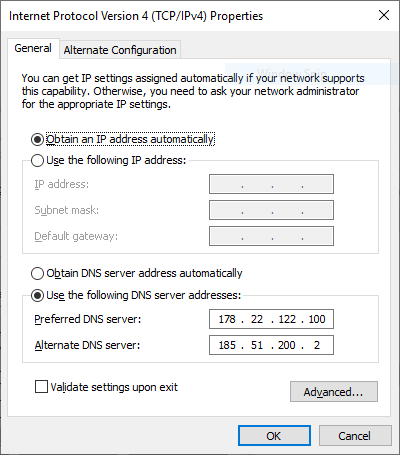
آموزش نصب شکن در اپل IOS
- از صفحه خانه آیفون خود، بخش تنظیمات (Settings) را باز کنید.
- داخل بخش وایفای (Wi-Fi) بروید و سپس روی شبکهی مورد نظر خود بزنید و وارد شوید.
- روی قسمت Configure DNS بزنید و سپس روی گزینه Manual (تنظیمات دستی) بزنید.
- اگر در آن قسمت گزینهای موجود است روی علامت – بزنید و همهی گزینهها را پاک کنید.
- حال روی دکمهی «+ Add Server» بزنید و نشانی 178.22.122.100 و 185.51.200.2 را وارد نمایید.
- روی گزینهSave در گوشه سمت راست بالا بزنید.
آموزش نصب شکن در PS4
- از منوی PS4، به بخش Settings > Network > Set Up Internet Connection بروید و یکی از گزینههای Wi-Fi یا LAN cable را انتخاب کنید.
- برای Wi-Fi: از بخش Custom، شبکه دلخواه را انتخاب کنید . سپس در بخش IP Address Settings (automatic) گزینه DNS Settings (Manual) را انتخاب کنید
- برای شبکه کابلی (LAN): در بخش Custom گزینه IP Address Settings (Automatic) و سپس DNS Settings (Manual) را انتخاب کنید
- نشانی 178.22.122.100 و 185.51.200.2 را در بخشهای مربوط به DNS وارد کنید.
- در مرحله بعد MTU Settings را در حالت خودکار و Proxy Server را خالی بگذارید.
- ارتباط اینترنتی را تست کنید
آموزش نصب شکن در XBOX One
- از صفحه خانه Xbox One، به بخش Settings > Network > Advanced settings > DNS settings > Manual بروید. (اگر گزینه Settings را نمیبینید، My Games & Apps را انتخاب کنید و سپس به Settings بروید.)
- نشانی 178.22.122.100 و 185.51.200.2 را در بخشهای مربوط به DNS وارد کنید.
آموزش نصب شکن در لینوکس
به صورت عمومی در لینوکس میتوانید با ویرایش /etc/resolv.conf آیپیهای شکن را به عنوان سرورهای DNS تنظیم کنید. دقت کنید که در صورت وجود NetworkManager این تنظیمات ممکن است بازنویسی شوند.
در ادامه، تنظیمات مربوط به پراستفادهترین توزیع لینوکس (اوبونتو) ارائه میشود:
- روی آیکن اپلیکیشن در منوبار سمت چپ کلیک کنید.
- روی Settings کلیک کرده و سپس Network را انتخاب کنید.
- کانکشن اینترنت خود را از فضای سمت راست انتخاب کنید و سپس روی آیکن چرخدنده کلیک کنید.
- روی برگه IPv4 کلیک کنید تا تنظیمات دی ان اس خودتان را ببینید.
- دی ان اس را از حالت Automatic به Off تغییر دهید.
- نشانی 178.22.122.100 و 185.51.200.2 را در بخش DNS وارد کنید.
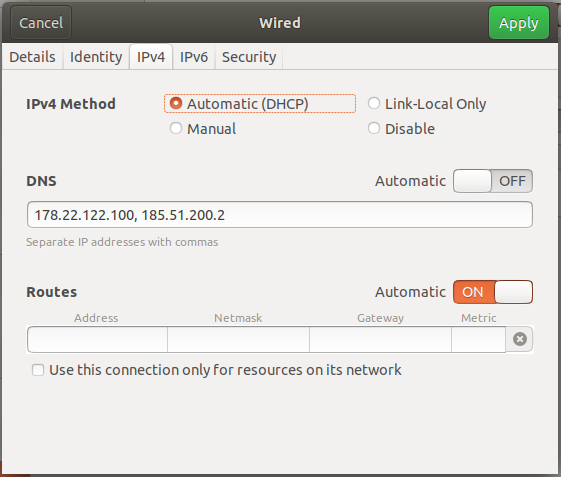
- دکمه Apply را فشار دهید و یک بار کانکشن را قطع و وصل نمایید.
- حال مرورگر خود را ریاستارت کنید.
شکن برای اندروید
برای استفاده شکن در دستگاه اندرویدی خود میتوانید این نرم افزار را از لیک زیر دانلود کنید
توجه داشته باشید که این قابلیت تنها سایت های که اقدام به تحریم ایران کرده انده پشتیبانی می کند و در خصوص سایت های فیلتر شده توسط ایران شرایط تغییر نخواهد کرد.
برای استفاده از شکن کافیه DNS رو تنظیم کنید
پیش نمایش پلی بازی Far Cry 6 منتشر شد
اتصال گوشی به کامپیوتر با Samsung FLOW
بررسی آیفون 13 قابلیت ها و موارد مورد انتظار











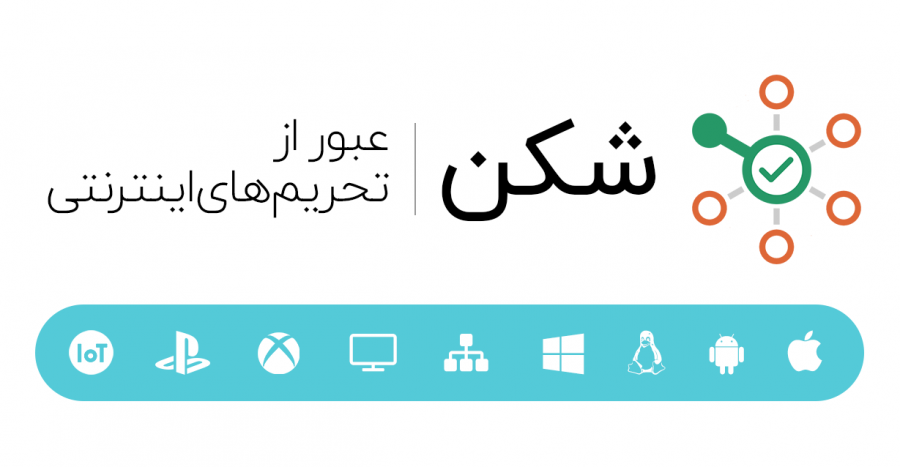
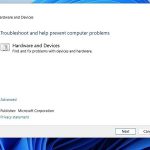



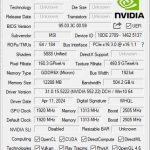

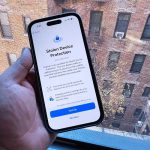



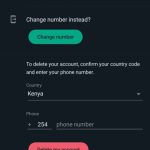


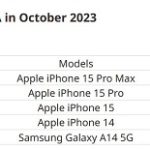



نظرات کاربران